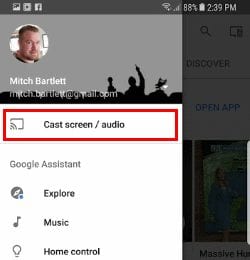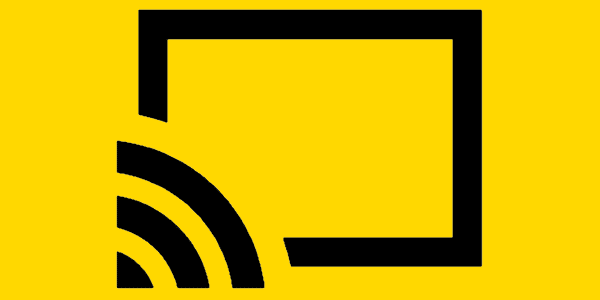
Conecte el Samsung Galaxy Note8 a un televisor y disfrute de todo el contenido de su teléfono en una pantalla más grande.
Opción inalámbrica 1 - Miracast (Recomendado)
Si tiene un televisor que admite una conexión Miracast, ya tiene todo lo que necesita para reflejar la pantalla desde su Note 8 al televisor. Cada televisor se enlaza de manera diferente. Consulte la documentación de su televisor en particular para averiguar cómo conectar un dispositivo a través de Miracast.
Si su televisor no es compatible con Miracast, puede usar un decodificador que lo admita. Los más utilizados son el Roku y el Amazon Fire TV. También puede utilizar un adaptador de video Miracast.
Una vez que se haya asegurado de que su televisor o dispositivo esté configurado para recibir video, conecte su televisor a la Nota 8 con estos pasos:
- Deslice el dedo hacia abajo desde la punta de la pantalla Note8 con dos dedos.
- Desliza a la izquierda y selecciona "Vista inteligente" opción.
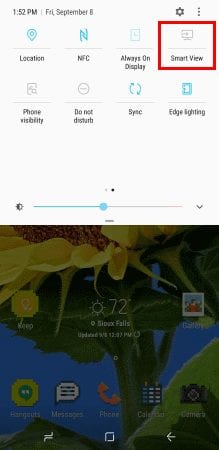
- Elija el dispositivo al que desea conectarse.
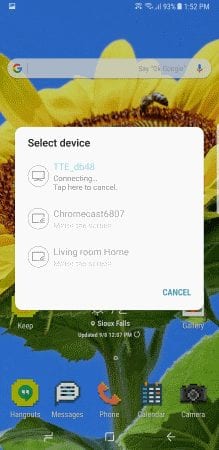
- Una vez seleccionada, la pantalla comenzará a reflejar instantáneamente.
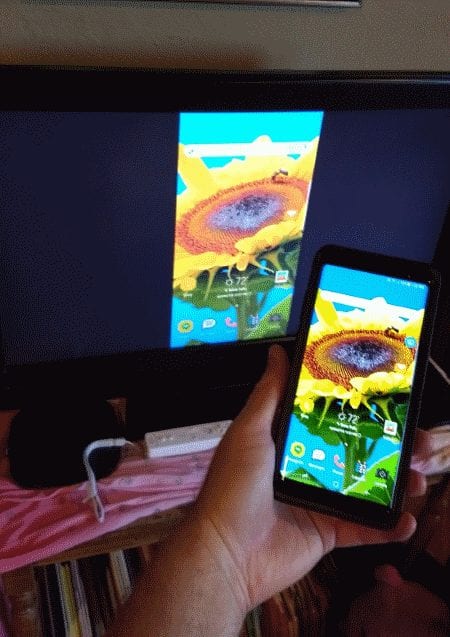
Opción inalámbrica 2 - Chromecast
Puede obtener un Google Chromecast y usarlo con la Nota 8 para enviar contenido a su televisor de forma inalámbrica.
- Asegúrese de que el Chromecast y el Note8 estén conectados a la misma red Wi-Fi.
- Instala la aplicación Google Home en el Note8.
- Siga el asistente para configurar su dispositivo con su televisor.
- Aplicaciones como Netflix y YouTube ahora tendrán un "Emitir”
 Botón dentro de la aplicación que puede usar para enviar el video al Chromecast y al televisor.
Botón dentro de la aplicación que puede usar para enviar el video al Chromecast y al televisor.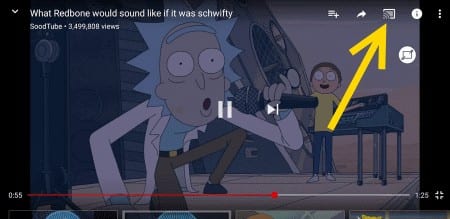 Si desea reflejar todo en el dispositivo, abra la aplicación Google Home, seleccione
Si desea reflejar todo en el dispositivo, abra la aplicación Google Home, seleccione , entonces escoge "Pantalla de reparto / audio“.
, entonces escoge "Pantalla de reparto / audio“.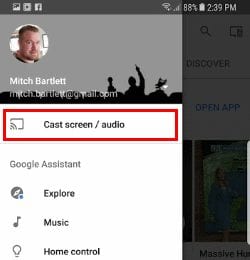
Opción cableada - Cable DisplayPort
- Conecte un adaptador USB-C a HDMI de Samsung al puerto USB de su teléfono.
- Conecte un cable HDMI estándar entre el adaptador y el televisor, y estará listo para funcionar.


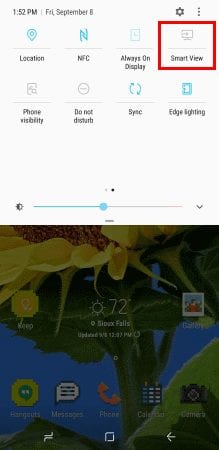
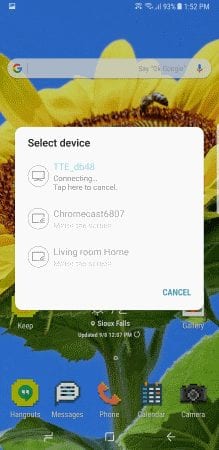
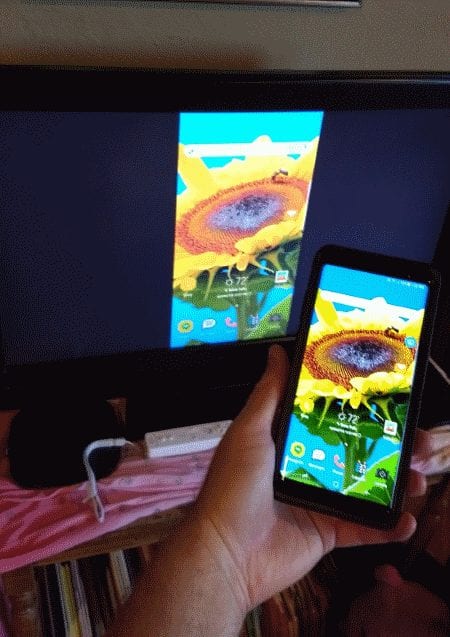
 Botón dentro de la aplicación que puede usar para enviar el video al Chromecast y al televisor.
Botón dentro de la aplicación que puede usar para enviar el video al Chromecast y al televisor.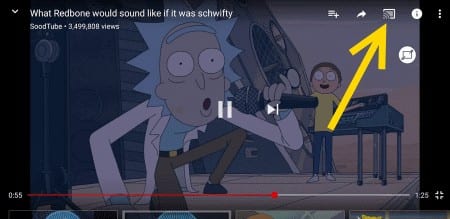 Si desea reflejar todo en el dispositivo, abra la aplicación Google Home, seleccione
Si desea reflejar todo en el dispositivo, abra la aplicación Google Home, seleccione , entonces escoge "Pantalla de reparto / audio“.
, entonces escoge "Pantalla de reparto / audio“.